< この記事をシェア >
iPhoneの「衛星経由の緊急SOS」の使い方です。
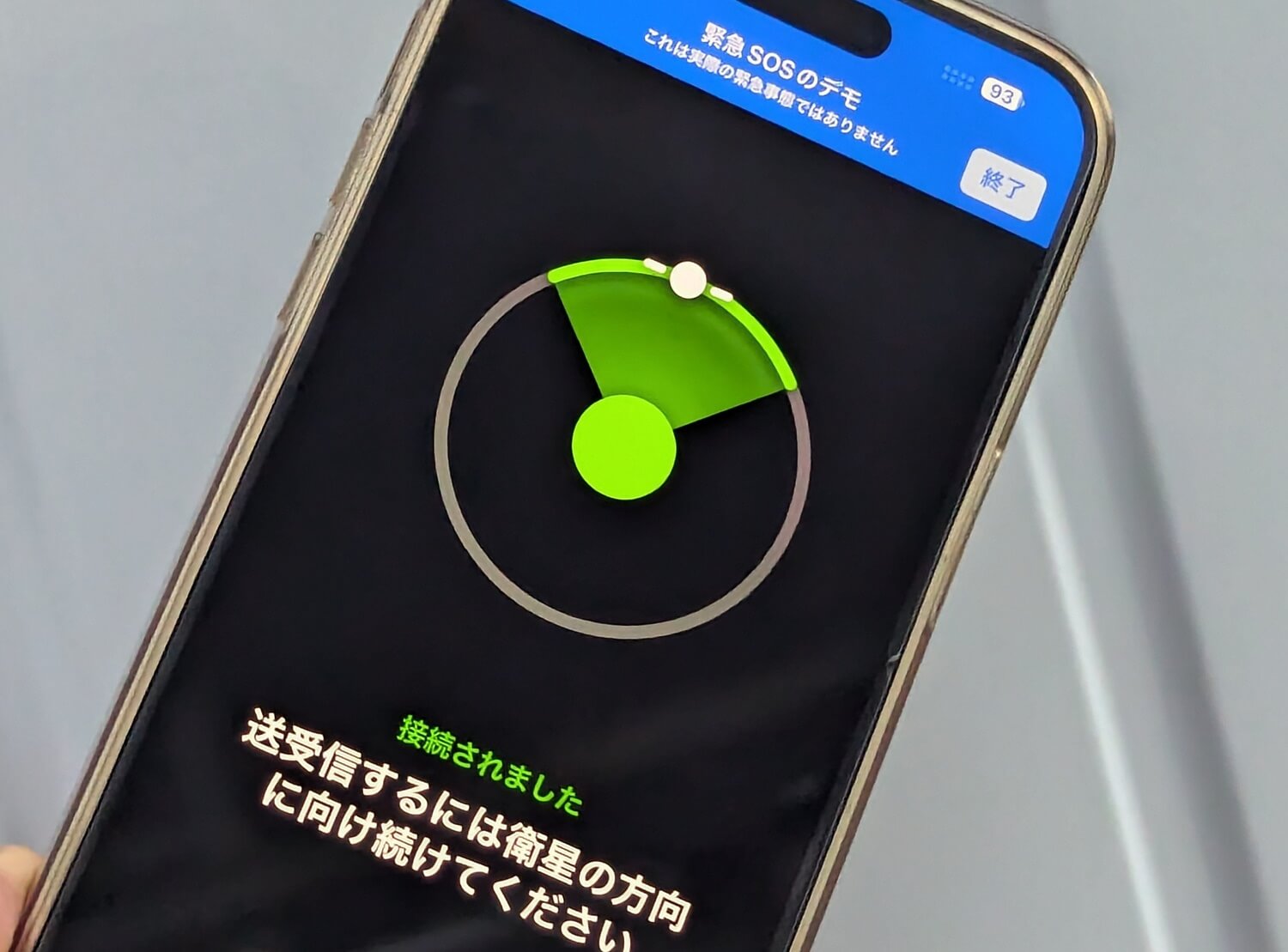
日本国内でもiPhoneの「衛星経由の緊急SOS」が利用できるようになりました。
衛星経由の緊急SOSは、電波がない場所でも衛星を経由することで110、118、119への発信や自分の位置情報の共有ができるという万が一の時に使える安心機能です。
2024年7月30日に配信がスタートしたiOS 17.6から利用できますが、すべてのiPhoneで使える訳ではなく対応しているモデルのみで利用できます。
対応しているiPhoneであればiOS 17.6以降にアップデートすることでデモも利用できます。
デモを使うことで実際に緊急通報を発信することなく「衛星経由の緊急SOS」の使い方を体験することができます。
この記事では、iPhoneの「衛星経由の緊急SOS」の使い方や利用できるモデル、条件などを紹介します。
【iPhone】「衛星経由の緊急SOS」の使い方
衛星経由の緊急SOSが利用できる条件とモデル、利用料金
iOS 17.6以降を搭載したiPhone 14シリーズ以降のモデルが対象。2年間は無料で利用可能
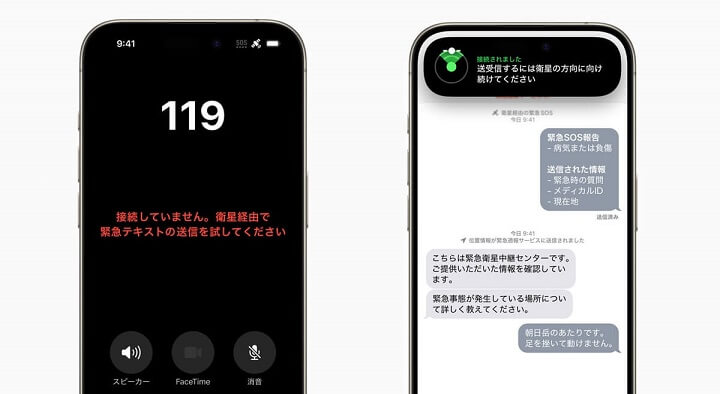
・iPhone 14
・iPhone 14 Plus
・iPhone 14 Pro
・iPhone 14 Pro Max
・iPhone 15
・iPhone 15 Plus
・iPhone 15 Pro
・iPhone 15 Pro Max
衛星経由の緊急SOSが利用できるiPhoneは、iOS 17.6以降を搭載したiPhone 14シリーズ以降のモデルとなります。
今後発売されるiPhone(iPhone 16シリーズ以降)でもは利用可能になると思われますが、現状は上記のiPhoneのみが利用可能です。
利用料金は、提供開始日または機能に対応しているiPhone購入後のアクティベートから2年間無料となっています(その後の料金説明は今のところ公開されていません)
衛星経由の緊急SOSの仕様やAppleからのリリースなどは以下の記事にまとめています。
関連記事:Appleが日本でも「衛星経由の緊急SOS」の提供を開始。iOS 17.6から利用可能に。機能が使えるiPhone&利用条件は?
iPhoneの衛星経由の緊急SOSのデモを起動する手順
もちろん実際に緊急SOSが発信されることはない。いざという時のために手順を覚えるという意味でもデモを利用しておくといいかも
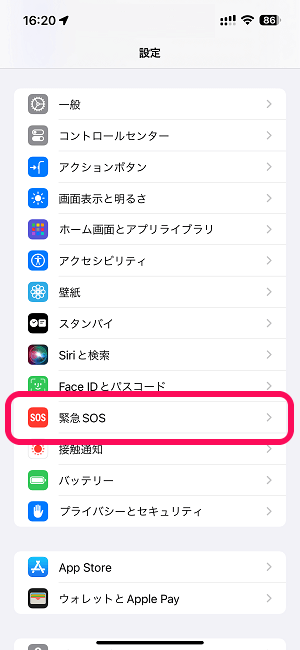
衛星経由の緊急SOSをデモで体験する手順を紹介します。
iPhoneの設定を開き、「緊急SOS」を選択します。
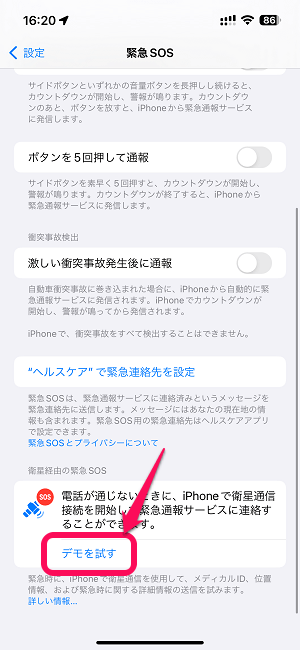
衛星経由の緊急SOSが利用できる条件を満たしているiPhoneの場合は、ここに緊急SOSの項目が表示されます。
この表示があればデモを体験することができます。
「デモを試す」を選択します。
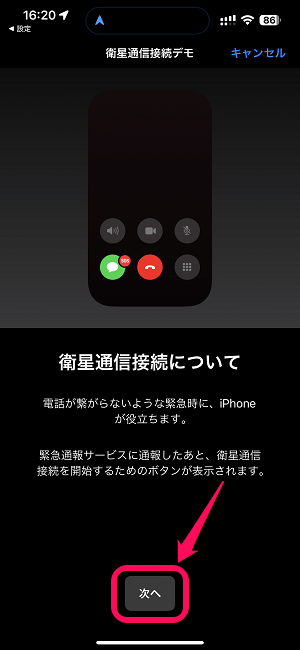
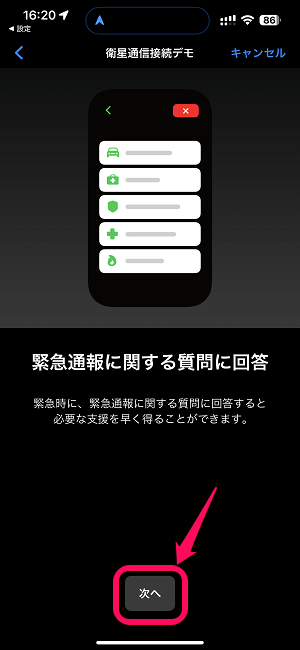
衛星通信接続のデモが開始されます。
画面の案内に沿って進みます。
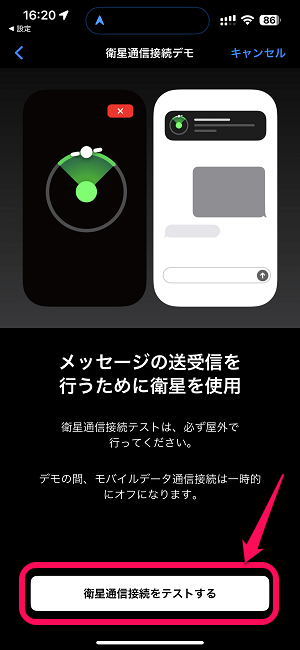
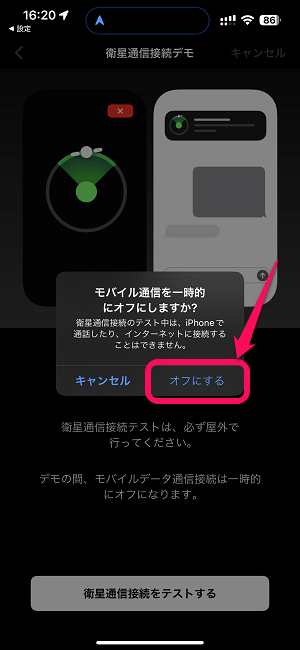
なお、衛星通信接続のデモを実行する際はモバイルネットワーク通信が一時的にオフになります。
問題ない場合は「オフにする」を選択して進みます。
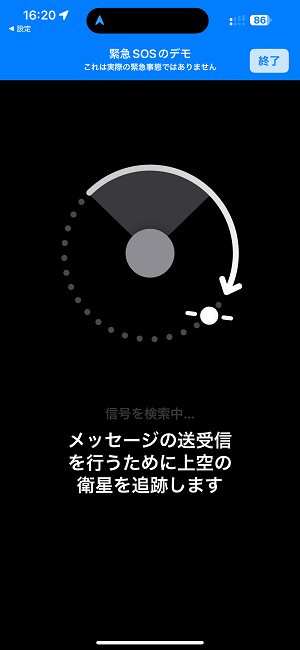
デモがスタートし、衛星の追跡が開始されます。
ここからは実際に飛んでいる衛星をiPhoneで追跡して接続し通信することになります。
なお、紹介した起動方法はあくまでも「デモ」の起動方法となります。
本当に緊急SOSを発信する際の起動方法は、ホームボタンのないiPhoneであれば「電源ボタン+音量アップキーの同時長押し」などでモデルによって異なります。
緊急SOSの起動方法や使い方は以下の記事に詳しく手順を書いているのであわせて読んでみてください。
[関連記事]
・『iOS 17.6』アップデートの内容や新機能、対象端末とみなさんのつぶやき、口コミ、評判、不具合報告などモデル別まとめ
・iPhone・iPadの「緊急SOS」の使い方。自動通報(カウントダウン)設定や実際の動作など
動いている衛星に接続して通信する手順
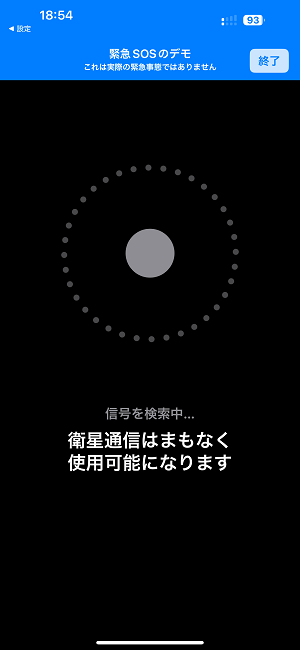
衛星経由の緊急SOSの画面が表示され、←の状態になったら少し待ちます。
上空の衛星(常時動いている)にiPhoneを向ける
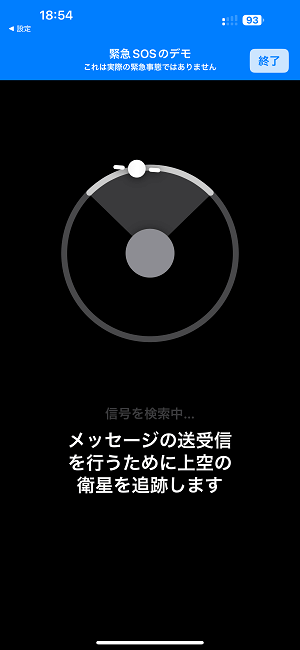

衛星のアイコンの方向にiPhoneを向けて接続します。
iPhoneを向けた時にグレーになっている部分に衛星アイコンが入るようにして、その状態を維持すればOKです。
なお、衛星は常に移動しています(空に浮いている衛星なので動くのは当たり前なんだと思います)
こうなると衛星との接続失敗。基本的に屋外でどうぞ
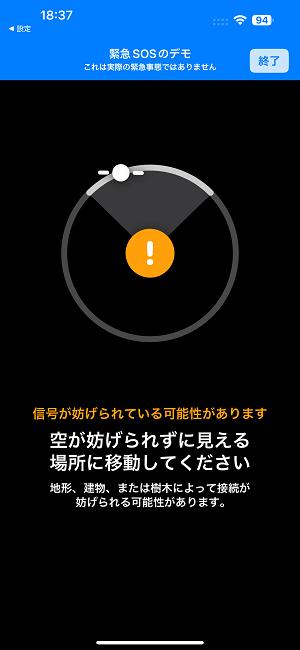
衛星を利用するので基本的には屋外で使用する機能です。
建物の中で利用すると←のように表示されて衛星を見つけられないこともあります。
こうなれば接続成功!衛星経由で通信ができる
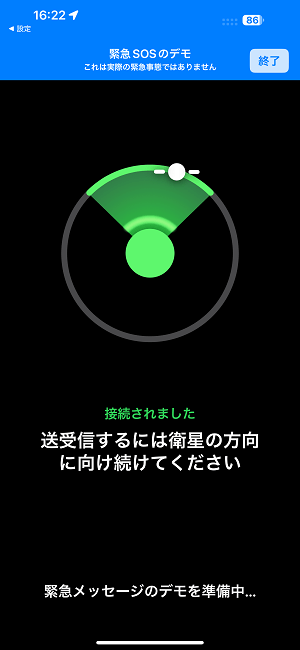
iPhoneの視界の部分のイラストが緑色になって「接続されました」と表示されればOKです。
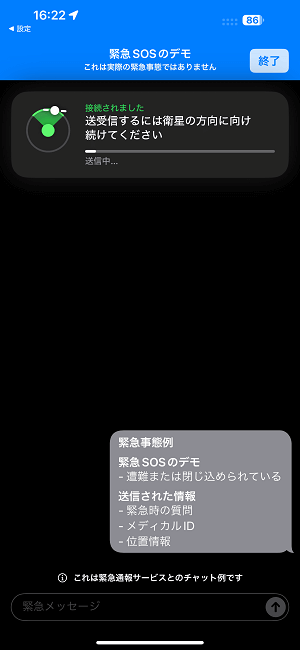
デモの場合は、そのまま緊急SOSのサービスチャット画面が起動します。
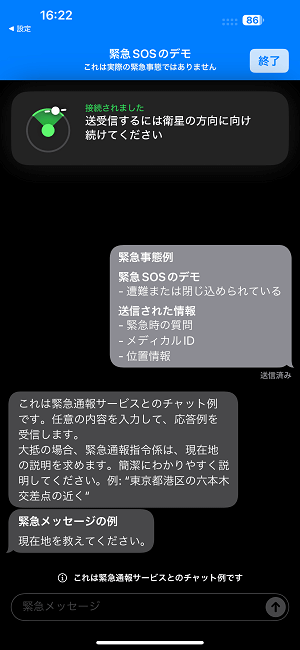
衛星とiPhoneの接続が続いていればチャットを継続することができます。
万が一という時に電波がない場所でもSOSを求めることができるiPhoneの「衛星経由の緊急SOS」
登山家の人などはかなり嬉しい機能なのでは?
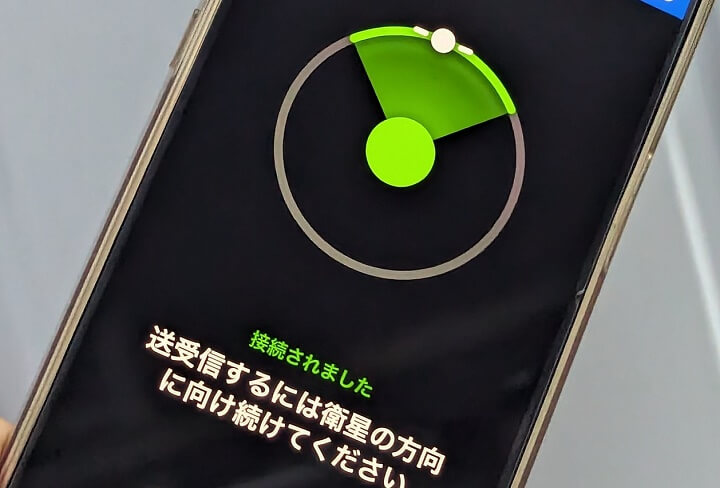
iOS 17.6から対象のiPhoneで利用できるようになった「衛星経由の緊急SOS」の使い方はこんな感じです。
この記事で紹介した手順は、あくまでも「デモ」画面を使ったものです。
通常の緊急SOSを含めて、実際にこの機能を使うシーンに遭遇しないことが一番だと思います。
デモですが、実際に使ってみて「すごいなぁ」というのが感想でした(語彙力…)
携帯電話会社の通信が届かないような場所で万が一のことがあってもSOSが発信できるというのは、どこに行っても安心できる機能なのではないでしょうか。
特に登山家の人などにとっては特にありがたい機能なのではと思います。
機能が利用可能なiPhoneを使っている人は、紹介した手順を参考に衛星と接続できるデモを使って一度体験してみることをオススメします。
< この記事をシェア >
\\どうかフォローをお願いします…//
この【iPhone】「衛星経由の緊急SOS」の使い方 – 電波がなくても衛星を経由してSOS発信や位置情報の共有ができる。誰でも使えるデモを利用して実際に使ってみたの最終更新日は2024年7月30日です。
記事の内容に変化やご指摘がありましたら問い合わせフォームまたはusedoorのTwitterまたはusedoorのFacebookページよりご連絡ください。


























